Emitir Orçamento
Para Emitir um Orçamento, clique em “[Alt + O] Emitir Orçam.”, a partir da Tela Principal do Sistema:
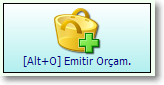
Figura 1 - Botão Emitir Orçamento
Após Clicar em “[Alt + O] Emitir Orçam.” abrirá uma Tela igual a Tela “Receber”, e tudo que pode ser realizado no “Receber”, também pode ser realizado aqui (Veja em Atendimento / Receber): Cadastrar Cliente, Alterar Cadastro do Cliente, Consultar Histórico do Cliente, Visualizar Tickets do Cliente, Imprimir Listagem de Pagamentos Pendentes...Com exceção apenas da “Emissão de Ticket”, pois a partir dessa Tela, após Selecionar o Cliente e clicar em “Confirmar”, será iniciada a Emissão do Orçamento.
Para Emitir um Orçamento, selecione o Cliente e clique em “[F10] Confirmar”:
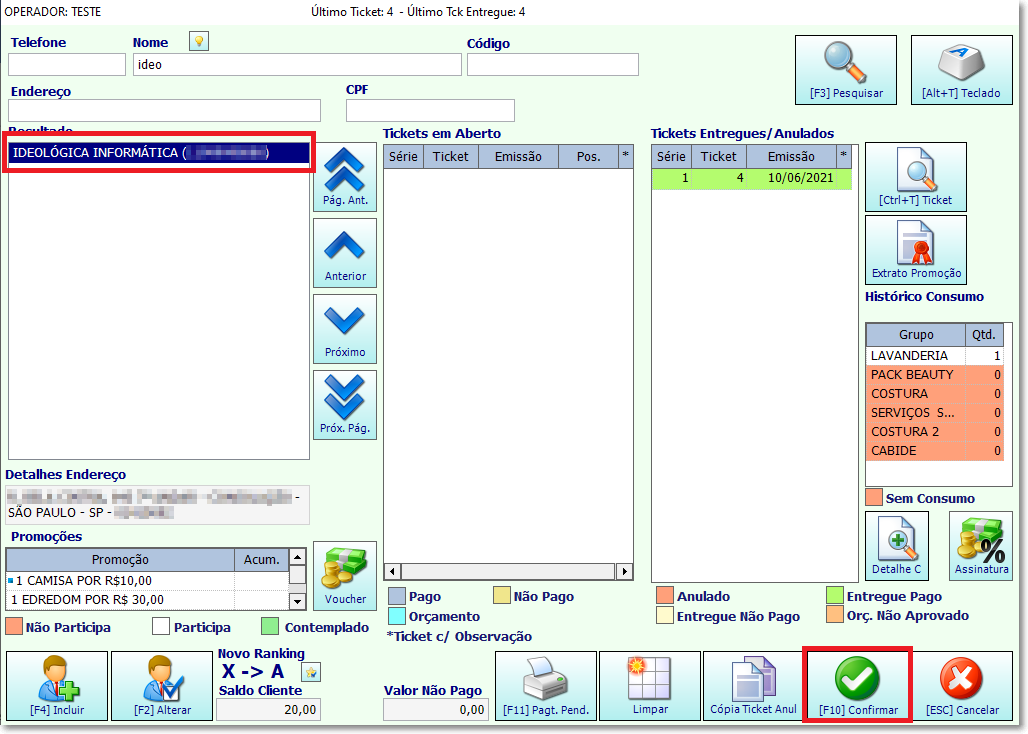
Figura 2 - Pesquisa de clientes realizada
Após Clicar em Confirmar, será aberta a Tela de Recepção de Serviços, exatamente igual ao processo de Emissão de um Ticket, onde será possível Incluir Peças, Serviços, Cor, Observação/Defeito, Marca, Estampa, Tamanho, alterar o Preço do Serviço através do Ajuste de Preços.
Realize o Lançamento das Peças/Serviços conforme a Emissão de um Ticket normal (Veja em Atendimento / Recepção de Serviços - Emitir Ticket para o Cliente) e ao final do Lançamento, clique em “[F10] Confirmar”:
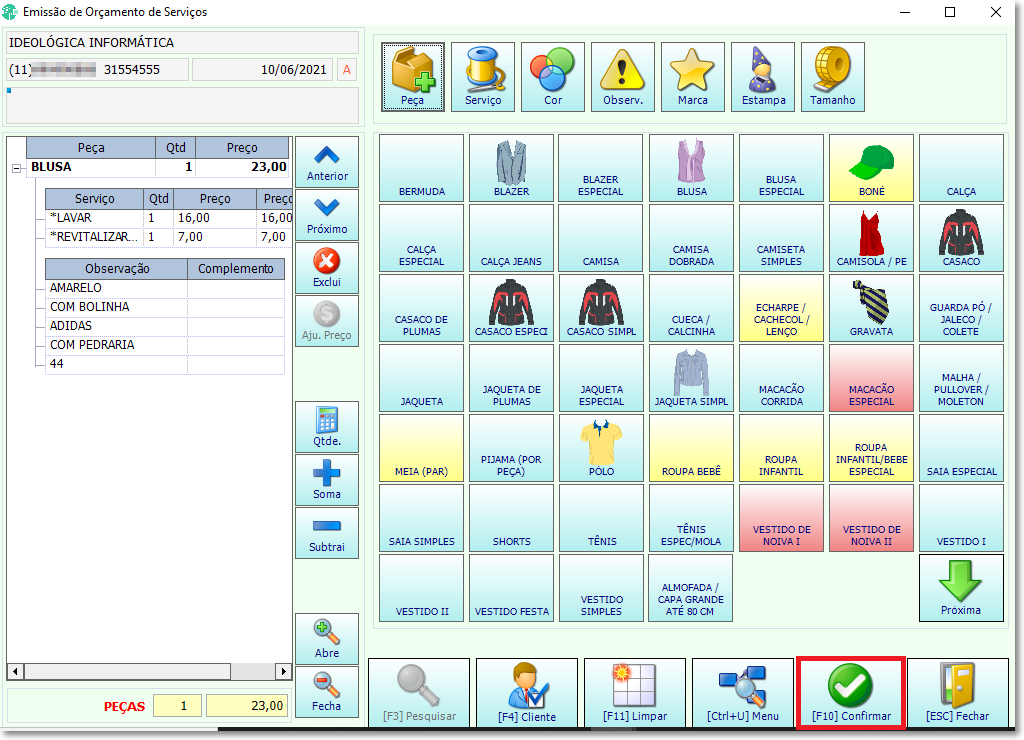
Figura 3 - Lançamento de peças/serviços e observações no Orçamento
Somente após clicar em Confirmar é possível verificar a diferença da Emissão do Orçamento para a Emissão do Ticket. Após clicar em Confirmar, será aberta a Tela de Fechamento de Orçamento:

Figura 4 - Fechamento de Orçamento
Orçamento Válido Até à Informe qual a Data da Validade desse Orçamento, utilizando o Teclado, os Botões Soma e Subtrai ou o Calendário.
Mensagem Rodapé Orçamento à Se necessário, é possível incluir uma Mensagem de Rodapé para ser impressa junto com esse Orçamento para o Cliente.
Nº OS Orç. à Para incluir uma Ordem de Serviço Manual referente a esse Orçamento, se necessário.
Valor Total à Exibe o Valor Total dos Serviços desse Ticket, sem Descontos ou Taxas.
Desconto à Para Aplicar um Desconto no Orçamento, basta preencher no Campo “Desconto” o Percentual (campo a Esquerda) ou o Valor (campo a Direita) que deseja aplicar de Desconto.
Um Campo preenche automaticamente o outro.
Ex: Incluindo 15%, no campo da Esquerda, será calculado o Valor referente a 15% de Desconto no campo da Direita.
Incluindo R$5,00, no campo da Direita, será calculado o Percentual referente a R$5,00 de Desconto no campo da Esquerda:

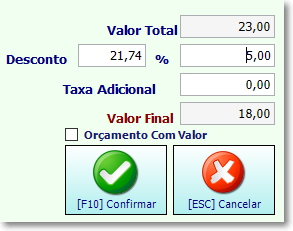
Figura 5 - Tipos de desconto no Orçamento
Taxa Adicional à Para incluir uma Cobrança Extra ao Cliente, basta preencher o Valor Extra no campo “Taxa Adicional”. A Taxa Adicional não recebe Desconto, ela é incluída após os Descontos.
Após incluir um Valor de Taxa Adicional, o campo “Valor Final”, fará a soma do Valor do Orçamento com o acréscimo da Taxa Adicional:
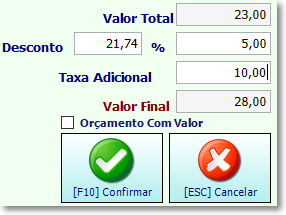
Figura 6 - Taxa adicional no Orçamento
Valor Final à O Valor Final é a Somatória dos Valores dos Serviços incluindo os Descontos e a Taxa Adicional.
Orçamento Com Valor à Para Imprimir o Orçamento do Cliente com os Valores, é necessário marcar a Opção “Orçamento Com Valor”, caso contrário, o Cliente não terá um Orçamento com seus Valores:
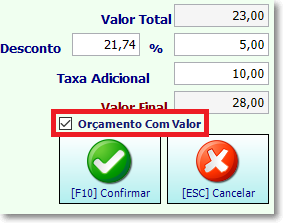
Figura 7 - Opção para imprimir o Orçamento com valor
[F10] Confirmar à Após Preencher e Conferir todas as Informações da Tela de Fechamento de Orçamento, basta clicar em “[F10] Confirmar” para concluir a Emissão desse Orçamento.
[ESC] Cancelar à Se após estar na Tela de Fechamento de Orçamento for necessário retornar para a Tela de Lançamento de Peças/Serviços, basta Clicar em “[ESC] Cancelar”. A Tela de Fechamento de Orçamento será fechada e o sistema retornará para a Tela de Lançamento com todas as informações dos Itens do Orçamento.
Created with the Personal Edition of HelpNDoc: Easily create PDF Help documents
